Windows10でSlingTVのダウンを修正
公開: 2022-07-18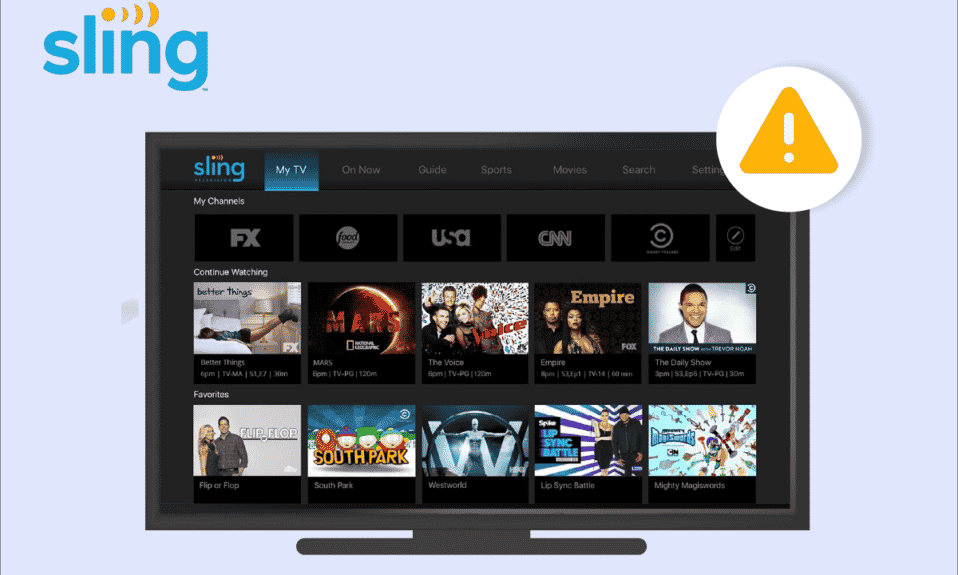
Sling TVは、世界中のさまざまなチャンネルのストリーミングを提供する、有名なアメリカのアプリケーションベースのTVサービスです。 これは、国際番組を一気見するのが好きな視聴者にとって完璧なプラットフォームです。 Slingは、テレビ番組だけでなく、インターネット上でニュース、スポーツ、オンデマンドコンテンツをライブストリーミングしています。 ユーザーはSlingとのディッシュやケーブル接続を必要としなくなり、デスクトップ、ラップトップ、AndroidまたはiOSデバイス、Rokuボックスなどでストリーミングできるため、便利なサービスになります。 ただし、Sling TVユーザーは、SlingTVの読み込みの問題について不満を持っています。 あなたも同じ問題に取り組んでいるなら、あなたは正しい場所にいます。なぜなら、私たちはあなたがWindows10でSlingTVを修正する方法を知るのに役立つ完璧なガイドをここに持っているからです。 SlingTVが機能しない背後にある注目すべき理由のいくつかを知っている。
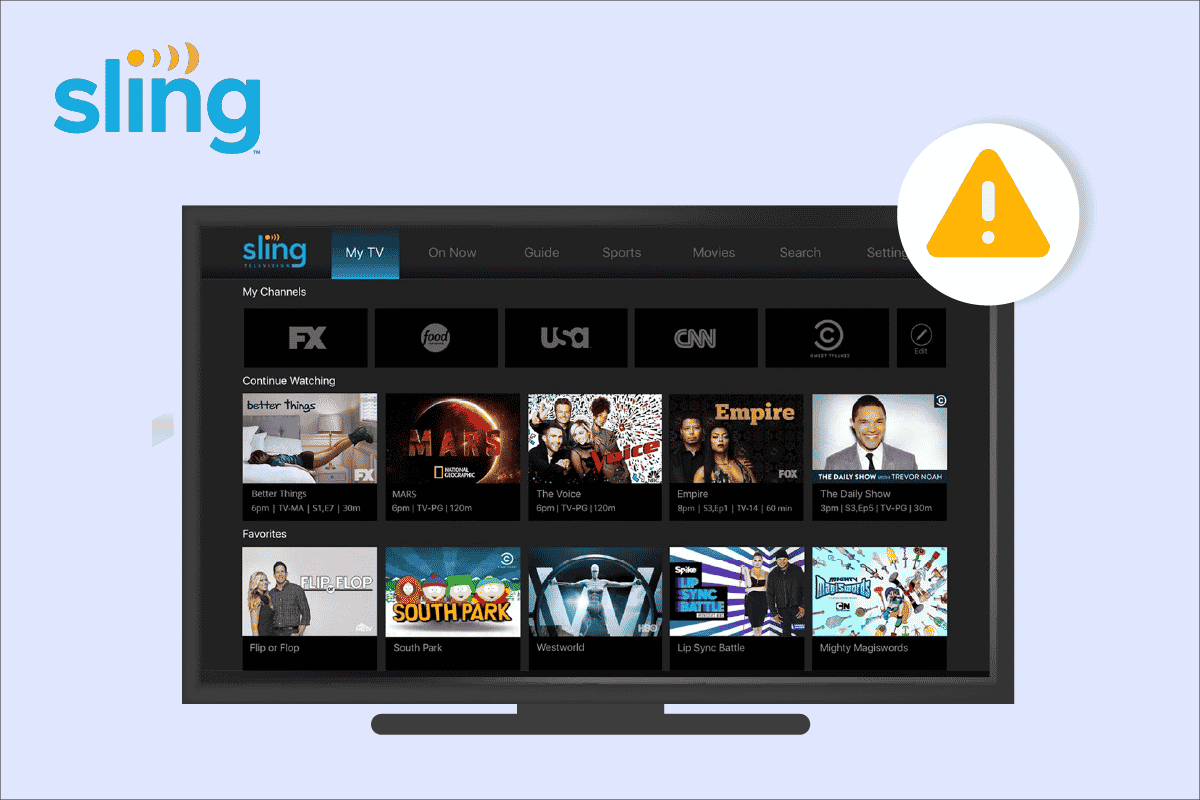
コンテンツ
- Windows10でSlingTVを修正する方法
- 方法1:SlingTVアプリケーションを再起動する
- 方法2:Slingサーバーの停止を確認する
- 方法3:インターネット接続のトラブルシューティング
- 方法4:別のネットワークに接続する
- 方法5:SlingTVアプリにサインインする
- 方法6:Windowsを更新する
- 方法7:ブラウザ設定をリセットする
- 方法8:SlingTVアプリを再インストールする
Windows10でSlingTVを修正する方法
Sling TVのダウンの問題は、主にさまざまな方法でユーザーに発生します。単にロードまたは起動するだけではない場合もあれば、ロードしてもチャネルが表示されない場合もあります。 この問題は、次の原因の結果として発生します。
- ソフトウェアのバグ
- 一時的なグリッチ
- インターネット接続の問題
- アプリのキャッシュの問題
- スリングサーバーの停止
Sling TVに関連する問題は主に技術的な問題ですが、すべて簡単に解決でき、私たちが用意した簡単な方法で解決できます。 それでは、この問題を解決するための最初の方法の1つから始めましょう。
注:SlingTVは米国でのみご利用いただけます。
方法1:SlingTVアプリケーションを再起動する
Sling TVアプリケーションの一時的な不具合が、SlingがWindowsにロードされない原因となる場合もあります。したがって、この場合の簡単な方法は、デスクトップでアプリケーションを停止して再起動することです。 デスクトップユーザー向けの同じ手順を見てみましょう。
1.SlingTVアプリケーションを閉じます。
2.PCでSlingTVアプリを再度起動します。
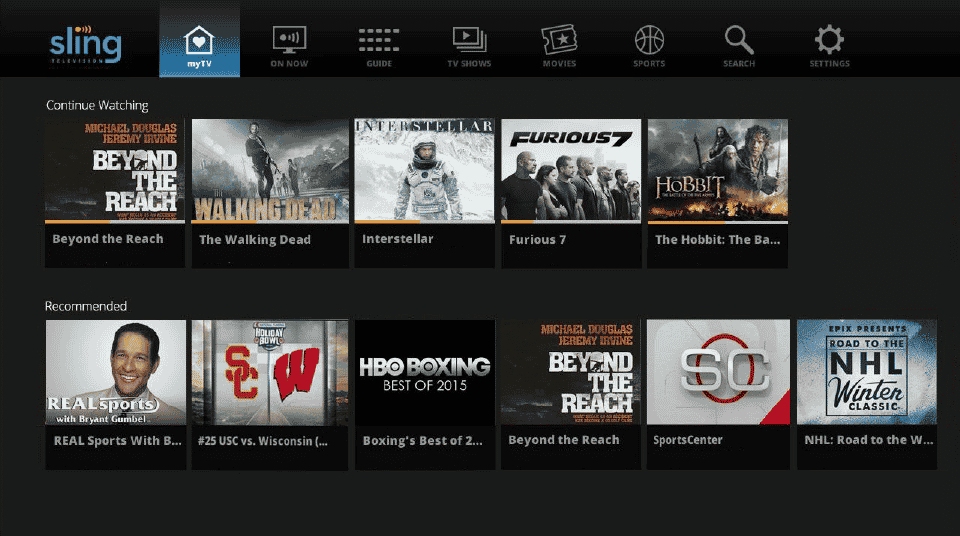
3.ここで、アカウントにログインして、Slingがロードされないというエラーが引き続き発生するかどうかを確認します。
方法2:Slingサーバーの停止を確認する
Slingがロードされない背後にある非常に一般的な理由の1つは、サーバーの停止です。 それを経験することはごく普通であり、それはサーバー側で起こります。 この場合、Sling画面がバッファリングされているか、まったくロードされていないことがわかります。 Sling TVのステータスページをチェックして問題を確認したり、Downdetector Slingページをチェックしたり、サーバーが修正するのを待つことができます。
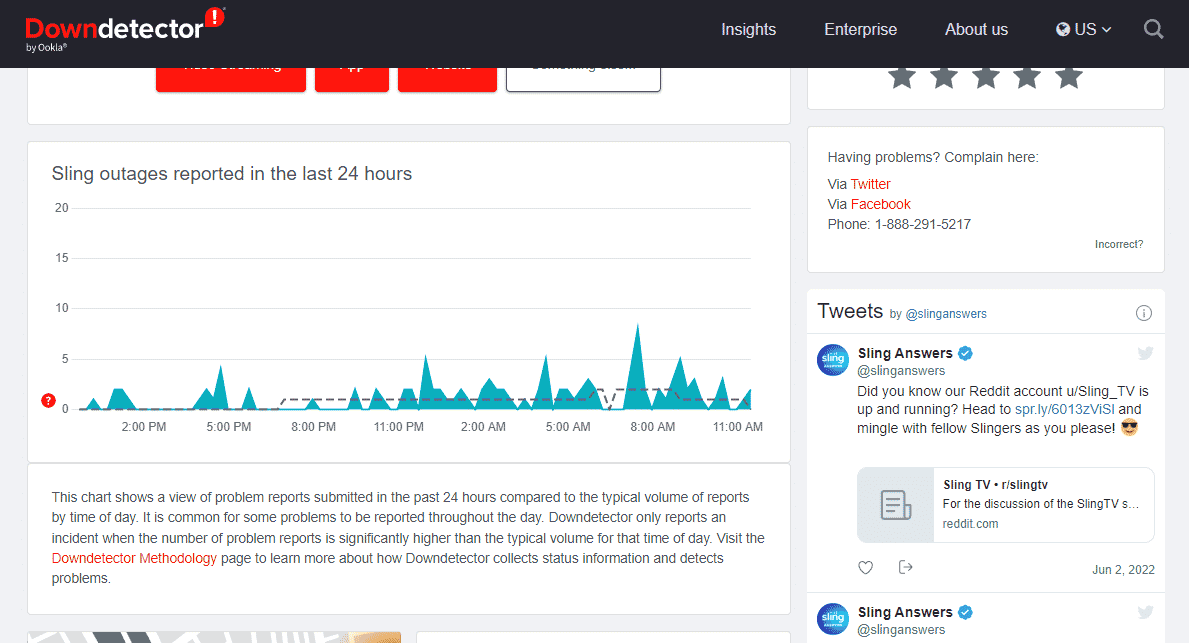
また読む: SamsungTVWi-Fi接続の問題を修正する方法
方法3:インターネット接続のトラブルシューティング
ほとんどのSlingユーザーが遭遇するもう1つの一般的な問題は、インターネット接続が弱く、Slingでチャンネルを表示できないことです。 このような場合は、インターネットの速度を確認することをお勧めします。インターネットの速度は、 4K解像度の場合は理想的には10MBPSまたは15MBPSである必要があり、それよりも遅い速度が問題の原因となる可能性があります。 したがって、接続を修正することをお勧めします。修正方法がわからない場合は、Windows 10でのネットワーク接続の問題のトラブルシューティングに関するガイドを読んで、自分で問題を解決してください。
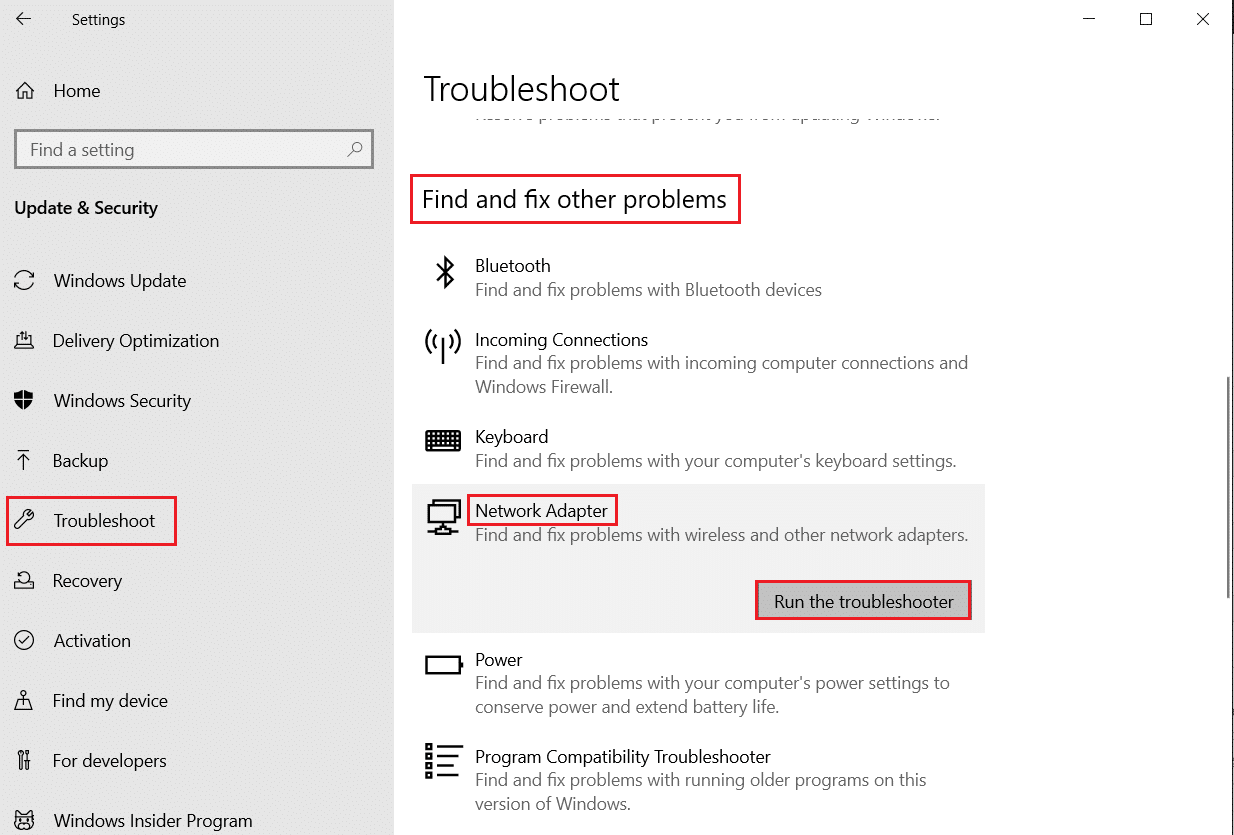
方法4:別のネットワークに接続する
インターネット接続の確認がうまくいかない場合は、デスクトップを別のネットワークに接続して、Slingが読み込まれない問題を解決してください。 この場合、周囲に他のネットワークサービスが見つからない場合は、システムをモバイルホットスポットに接続してみてください。
注:ホットスポットの設定はiPhone13で実行されます。
1.PCのSlingTVアプリを閉じます。
2.現在のWi-Fi接続を切断します。
![[切断]をクリックします。 Windows10でSlingTVのダウンを修正](/uploads/article/5168/lfxk3mXPL4gdvpUP.png)
3.携帯電話で[設定]を開きます。
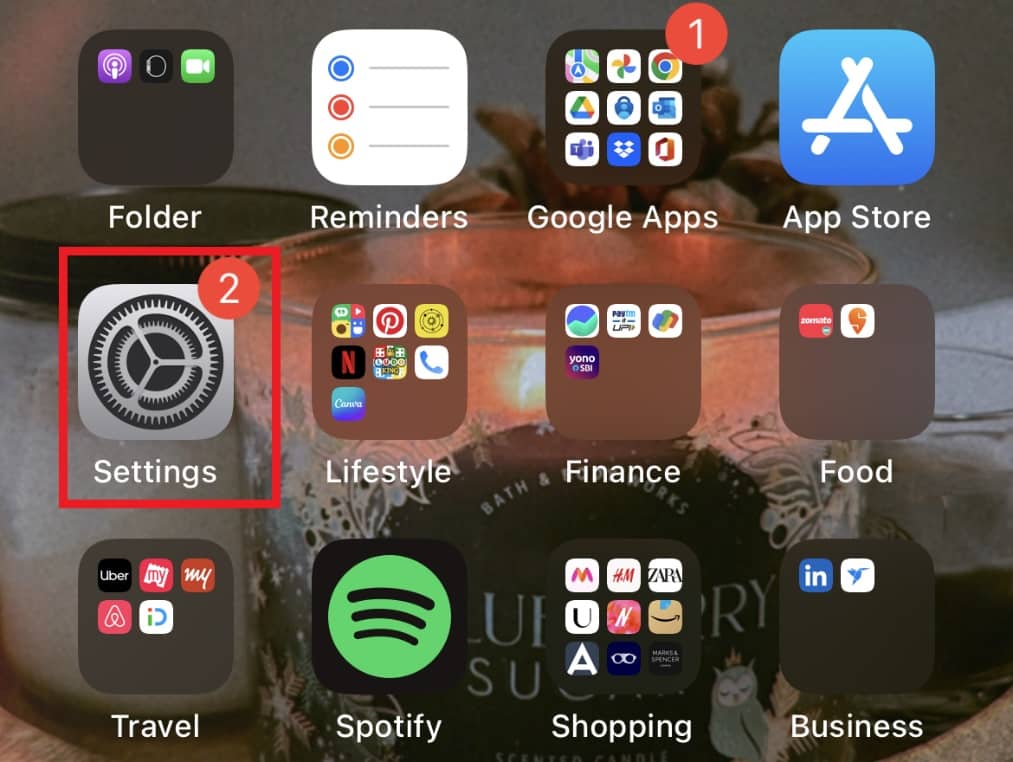
4.パーソナルホットスポットをタップします。
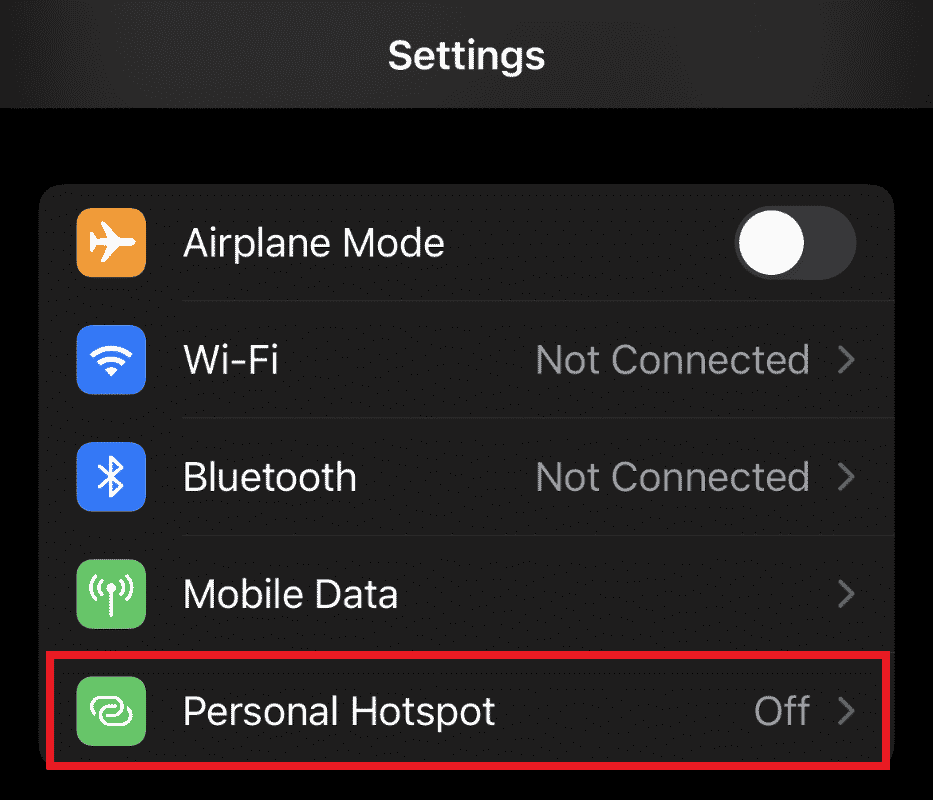
5. [他のユーザーの参加を許可する]をオンに切り替えます。
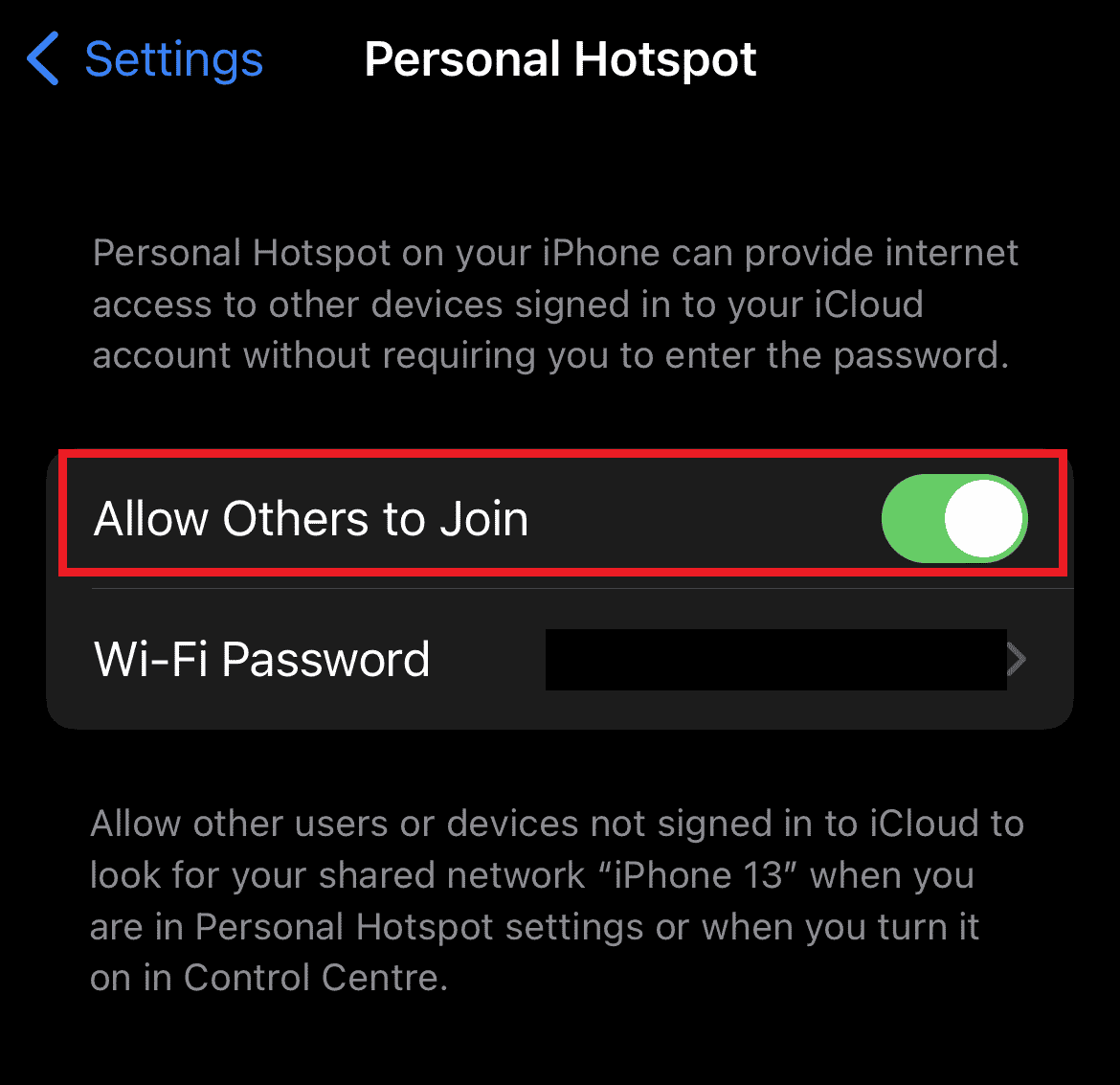
6.次に、デスクトップをモバイルホットスポットに接続し、 Sling TVアプリを再度起動します。また、Slingが読み込まれないことが解決されているかどうかを確認します。
また読む: AndroidTVボックスをルート化する方法
方法5:SlingTVアプリにサインインする
Windows10でSlingTVを使用しているユーザーを支援する別の方法は、SlingTVアプリに再度サインインすることです。 サーバーとクライアントの通信に不具合が発生すると、アプリが完全に機能しなくなる場合があります。 したがって、アプリケーションを実行するには、サインアウトしてから再度サインインすることをお勧めします。
1.SlingTVアプリを開きます。
2.[設定]をクリックします。
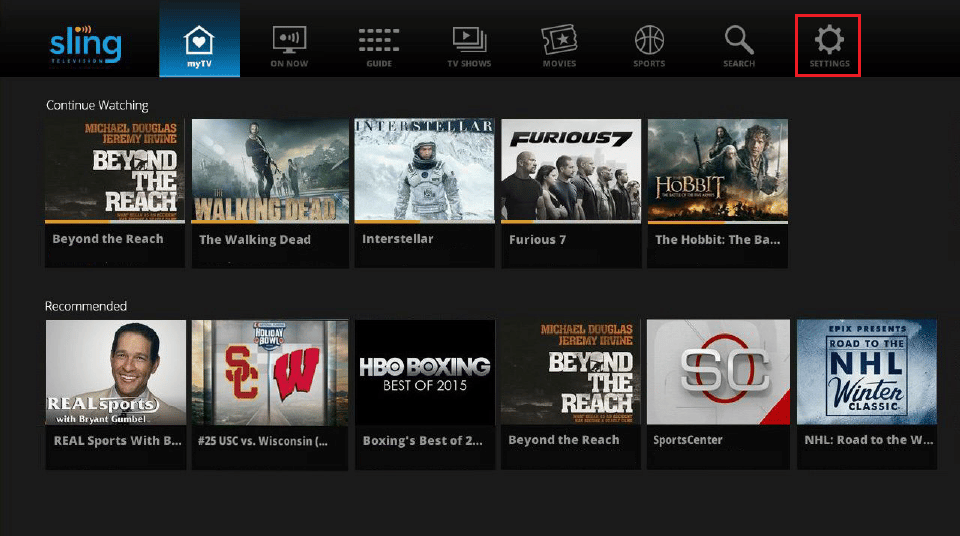

3.[アカウント]タブを選択します。
4.次に、[サインアウト]をクリックして、アプリケーションを閉じます。
5.次に、 Sling TVアプリを再起動し、サインインします。 アカウントにログインしたら、アプリケーションとチャネルを実行して、Slingがロードされないというエラーが解決されるかどうかを確認します。
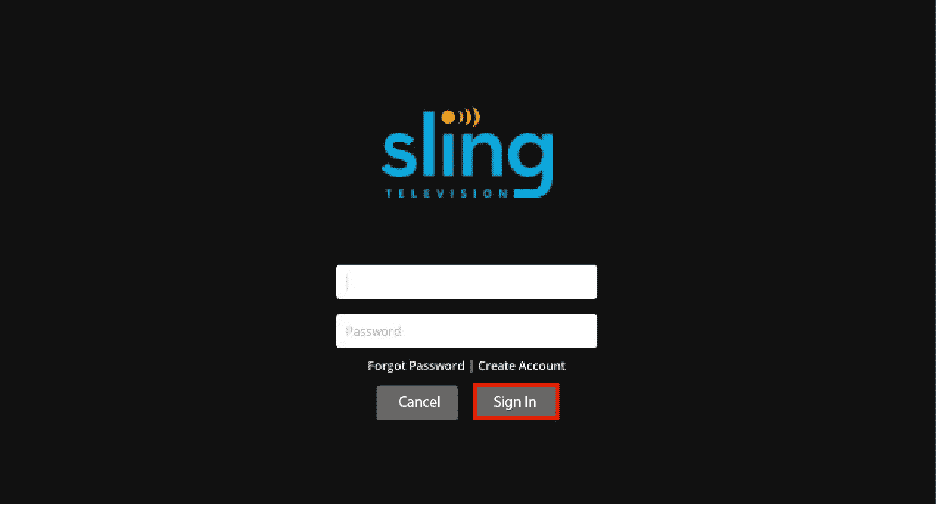
方法6:Windowsを更新する
古いWindowsバージョンは、多くのアプリケーションの処理を中断することが確認されています。SlingTVアプリでも同じである可能性があるため、システムを手動または自動で定期的に更新してください。 これを行う方法の詳細については、ガイド「Windows10最新アップデートをダウンロードしてインストールする方法」を参照してください。
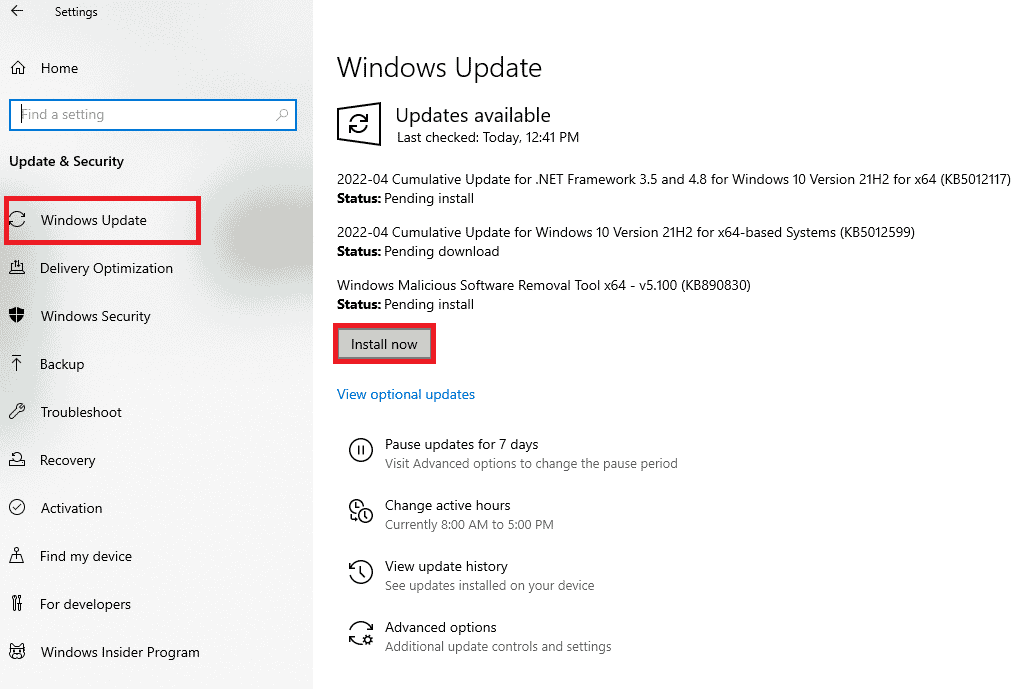
また読む: Windows10PCで同期していないNetflixオーディオビデオを修正する
方法7:ブラウザ設定をリセットする
デスクトップユーザーのブラウザーの設定または構成が破損しているために、Windows10でTVがダウンすることも発生する可能性があります。 この問題では、ブラウザの設定をデフォルトにリセットする必要があります。 通常、WindowsユーザーはChrome設定をリセットする必要があるので、同じ手順を見てみましょう。
1. Windowsキーを押し、 Google Chromeと入力して、[開く]をクリックします。
![Windowsの検索バーに入力してGoogleChromeを開きます。 [開く]をクリックします。](/uploads/article/5168/6duj6kc2kCt3dhNm.png)
2.画面の右上隅にある3つの縦のドットをクリックします。
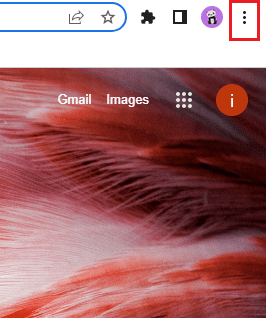
3.ドロップダウンメニューで、[設定]を選択します。
![3つのドットのアイコンをクリックしてから、Chromeの[設定]をクリックします](/uploads/article/5168/sR0hJLnAu3zXKD08.png)
4.[リセット]をクリックしてクリーンアップします。
![リストから[リセットしてクリーンアップ]を選択します。 Windows10でSlingTVのダウンを修正](/uploads/article/5168/JcRSuveIfBb1RypJ.png)
5.[設定を元のデフォルトに戻す]を選択します。
![[設定を元のデフォルトに戻す]を選択します](/uploads/article/5168/RW4ZB4jADCMyZjtH.png)
6.最後に、[設定のリセット]をクリックします。
![[設定をリセット]を選択します](/uploads/article/5168/CCPCcppNhjR35qSq.png)
7.設定が元のデフォルトにリセットされると、SlingTVはWindows10で正常に動作するはずです。
方法8:SlingTVアプリを再インストールする
破損したバージョンのSlingTVアプリがシステムにダウンロードされると、SlingTVが機能しないという問題が発生する可能性もあります。 したがって、アプリを再インストールすると、問題を解決するための最良の方法が提供されます。 Windowsの場合は、以下の手順に従うことができます。
1. Windows + Iキーを同時に押して、 [設定]を開きます。
2.[アプリ]をクリックします。
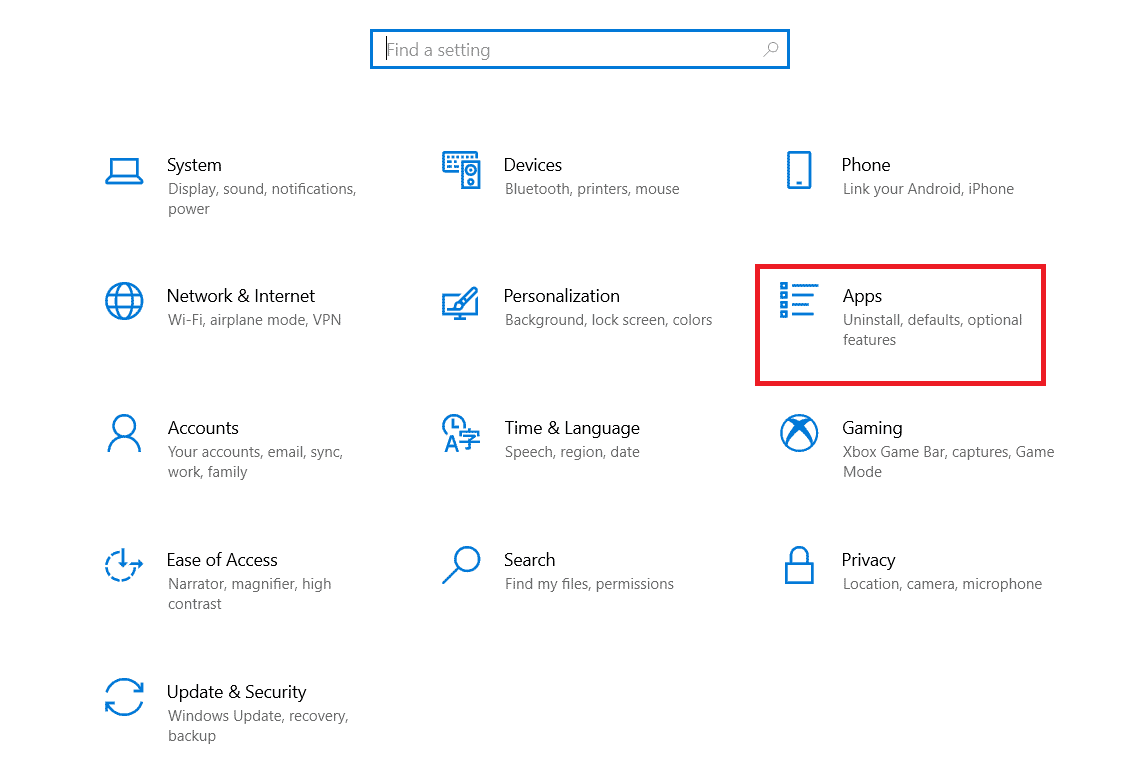
3.検索バーでSlingTVアプリを見つけて、[アンインストール]をクリックします。
![[アンインストール]をクリックします。 Windows10でSlingTVのダウンを修正](/uploads/article/5168/wSURo2oyRFoPszM8.png)
5.次に、GooglePlayストアまたはAppStoreにアクセスしてアプリを再度ダウンロードします。
また読む:ポップコーンタイムをスマートテレビにキャストする方法
よくある質問(FAQ)
Q1。 Sling TVの必要性は何ですか?
回答Sling TVは、ケーブルやDish TVをセットアップする手間をかけずに、お気に入りの番組をライブで視聴できる、アメリカを拠点とするインターネットワーキングサービスです。 それだけでなく、システム、モバイルデバイス、さらにはタブレットでSlingTVのサービスを楽しむことができます。
Q2。 Sling TVの費用はいくらですか?
回答Sling TVの基本パッケージは、月額約35ドルです。 これには、月額5ドルでアップグレードできる30以上のチャネルが付属しています。
Q3。 Sling TVは、皿やケーブルよりも優れていますか?
回答Sling TVに関しては、通常は皿やケーブルの接続に必要なケーブルやセットアップボックスをセットアップする手間をかけずに、国際的な番組やチャンネルを提供できるという利点があります。
Q4。 SlingTVがWindows10でダウンしているのはなぜですか?
回答Windows10のSlingTVで問題が発生している場合、それらは主にインターネット接続またはアプリまたはWindowsの更新の問題に関連しています。 したがって、リストされている問題を確認して、SlingTVの不便を解決してください。
Q5。 Slingが私のラップトップで機能しないのはなぜですか?
回答Sling TVアプリがラップトップで機能しない場合は、アプリを再インストールするか、単にサインアウトして、問題のトラブルシューティングを試みてください。 通常、破損したアプリファイルは問題の背後にあり、トラブルシューティングオプションを使用して簡単に解決できます。
おすすめされた:
- サムスン電話のオーディンモードとは何ですか?
- Windows10でRokuスクリーンミラーリングが機能しない問題を修正
- DisneyPlus保護コンテンツライセンスエラーを修正
- プライムビデオチャンネルのサブスクリプションをキャンセルするにはどうすればよいですか
Sling TV for Windowsは、お気に入りの番組をすべてライブで視聴するための便利で簡単な方法です。 特に国際的なショーで大騒ぎするのが好きなカウチポテトにとって、これはセットアップボックスやケーブルのセットを持ち歩く必要なしにそれらを見るのに最適な方法です。 しかし、Windows10でSlingTVがダウンするなどの問題は、ムードスポイラーになることがあります。 私たちのガイドが、上記の適切な方法でこの問題を解決するのに役立つことを願っています。 これらの方法のどれがあなたに最も役立ったかを教えてください。 また、トピックや提案について質問がある場合は、下のコメントセクションに残してください。
